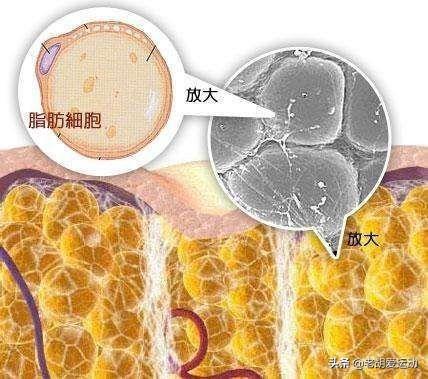可以使用抠图来解决,方法如下:
1 、抠图最难的莫过于抠取头发与背景混杂的了。以下图为例。
2、抠头发的秘诀在于尽可能大的提高背景与前景的反差,就能设法把背景与前景分离开来。复制一个背景副本图层出来,按Ctrl+M调出色阶对话框。原图高光区曝光过度,我们适当降低高光区的亮度,再将暗调区往右拉少许,原来看不见的头发出来了。
3、先抠人物主体。过去常用钢笔工具来做路径,现在CS3有了快速选取工具,用它来抠边沿分明的区域是最方便不过了。在工具栏选择快速选取工具,把画笔设得小些,沿着要选取的区域拖动,人物主体就抠出来了。
4、放大图像,用其它选择工具采取加减选区的办法把选择的不完美的地方补上。回到背景层,按Ctrl+J,从选区中复制出人物主体为图层1,放到最上层,再在图层1下新建一黑色参照层便于观察。
5、关闭图层1和图层2前的小眼睛,回到经过色阶修改的背景副本层,在这一层上通过计算命令来得到大部分头发的选区。
6 、通过图像-调整-计算,调出计算设置对话框,作如图设置。源1源2均选灰色通道,混合模式选颜色减淡,勾上反相。就会得到如图所示的选区,正好头发也在其中。同时也得到了一个保存着选区的新通道Alpha1,注意颜色减淡模式会得到图像的高光区,这就是为什么我们会选这个模式的原因。
7、载入选区后,返回到背景层,按Ctrl+J复制出飞丝部分,并拖移到黑色参照层上。
8、 为飞丝层添加图层蒙版,放大图像,用黑色画笔在蒙版上小心地擦去多余的杂色部分。
9、保留所有抠出图层前的小眼睛,关闭其它图层前的小眼睛,点击图层面板右上方的小三角,选择合并可见图层。完成抠图。